

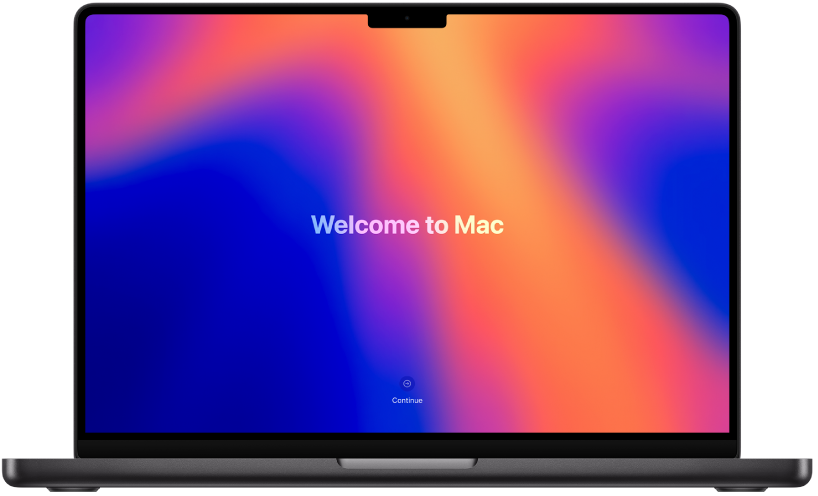
はじめに
MacBook Proのカバーを開くか、キーボードのいずれかのキーを押して、MacBook Proを起動します。「設定アシスタント」の指示に従って操作すれば、準備完了です。

初めてMacを使う場合
macOS Sequoiaが搭載された新しいMacBook Proでできることを確認しましょう。特にWindows PCから乗り換えた場合、こちらのヒントやコツを読めば使いこなせるようになります。
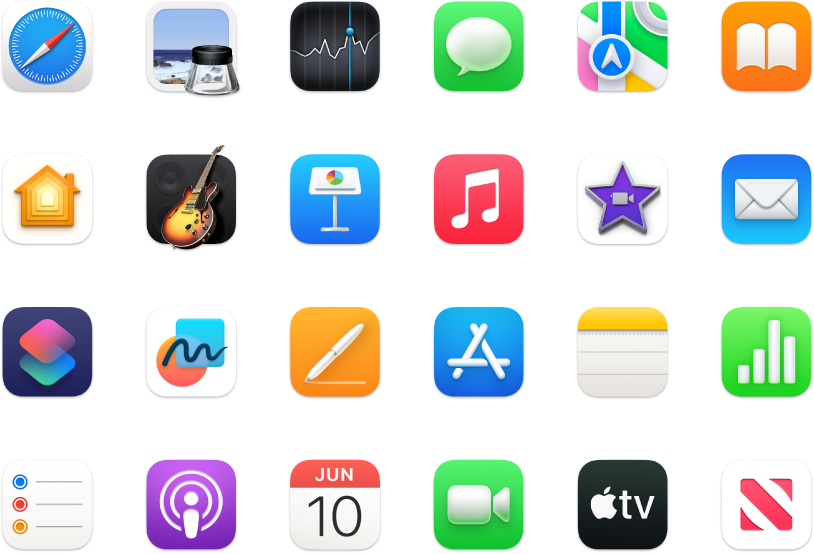
もっとできる
MacBook Proには、みんなとつながったり、制作の幅を広げたり、何時間もエンターテインメントを楽しんだりするのに役立つ内蔵アプリが搭載されています。
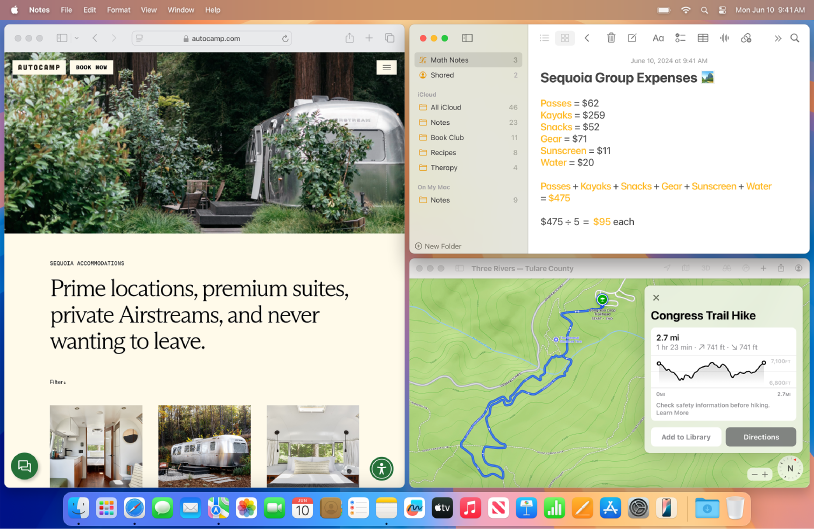
このMacBook Proスタートアップガイドは、最新のMacBook Proを対象としています。ガイドを調べるには、ページ上部で目次をクリックするか、検索フィールドに単語または語句を入力します。
ほかにサポートが必要な場合は、MacBook ProサポートのWebサイトにアクセスしてください。